最近一个礼拜调研了下斑马打印机怎样实现网络打印。
缘起:
之前实现打印方式是直接使用USB接口连接PC,使用串口通讯提供一套打印服务,在系统界面配置相关参数,即可调用打印服务;
后来业务需求变化,现场实施并没有PC提供给打印机使用USB连接方式,因此,就开始做了这件事。
调研后方案:
硬件:一台Zebra ZT210斑马打印机、一个USR W610模块、一根网线
方案一:
后端发送ZPL指令到打印机,封装统一调用
方案二(舍弃):
使用本地斑马打印机驱动调用打印机,普通打印Ctrl + P调起的界面(前端实现,此种方式有几个难点:1.格式调整;2.二维码或者条码的生成,但这对于前端也不是什么难点,有实现的,相比下后端实现简单)
方案一实现过程:

打印流程: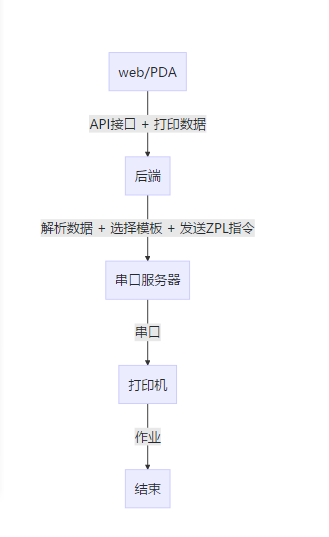
有人的USR W610模块实物(天线可以忽略,本次使用的网线,网口在电源线旁边):
USR W610:充当一个TCP Server,上电后,插上网线,输入模块后面的ip(账号密码:admin/admin)就可以访问它的管理界面。若之前设置过ip,找根笔戳一下重置按钮。设置ip和端口,后端使用socket进行连接时会使用。
USR W610后台界面:
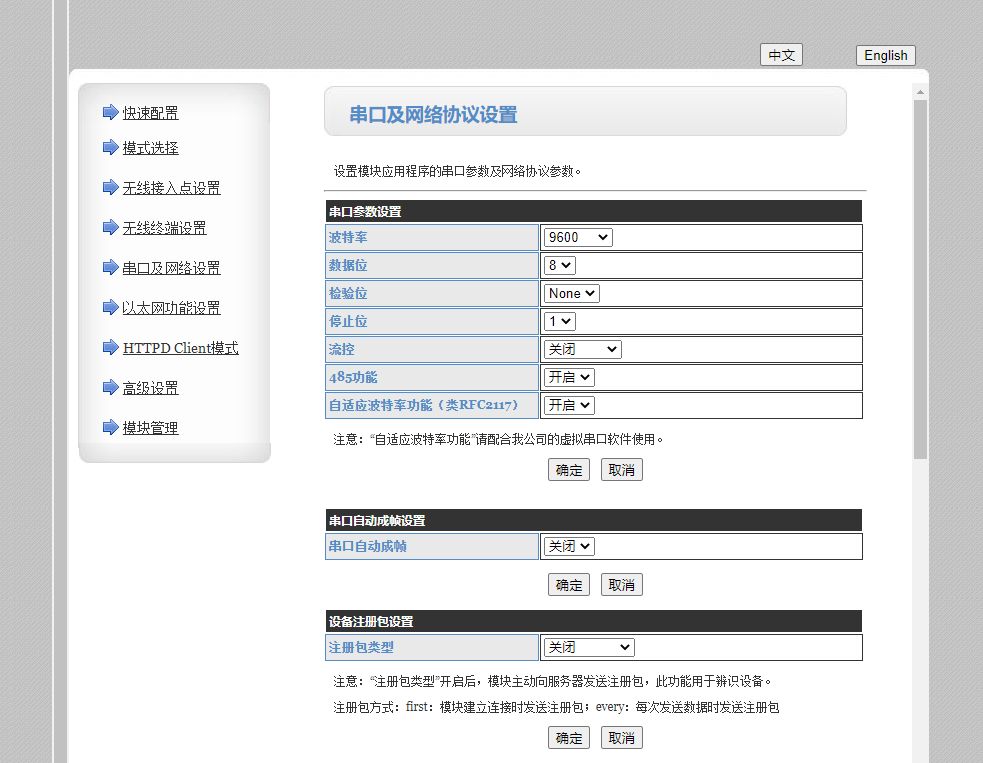
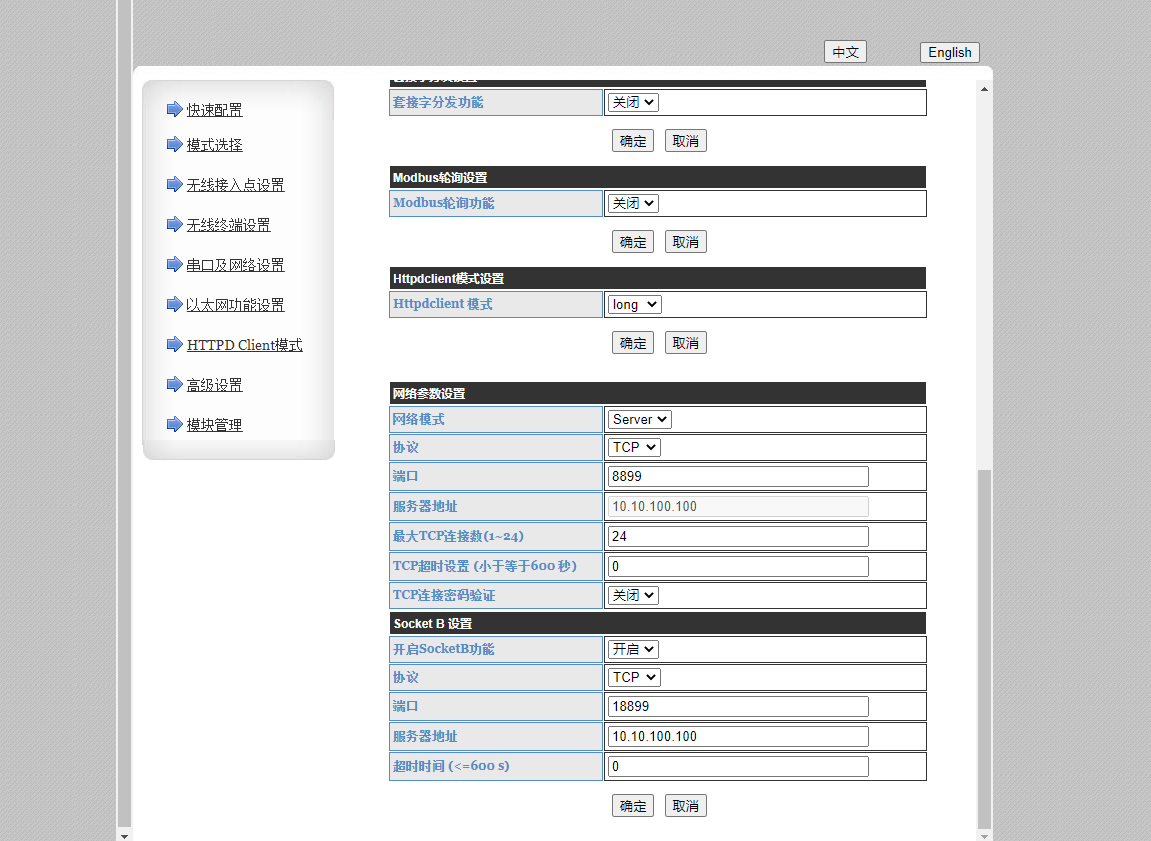
· 后端核心代码:
def post(self, request): """新增对象 Args: request (rest_framework.request.Request): HTTP request Returns: response(rest_framework.response.Response): HTTP response. error_response(rest_framework.response.error_response): error_response """ request_data = request.data template_name = request_data.get('template_name', '') if not template_name: return error_response(reason='模板名称不能为空', info='template_name is required', state=status.HTTP_400_BAD_REQUEST) function_name = request_data.get('function_name', '') if not function_name: return error_response(reason='功能模块名称不能为空', info='function_name is required', state=status.HTTP_400_BAD_REQUEST) is_function_name_exist = PrinterConfig.objects.filter(function_name=function_name).exists() if not is_function_name_exist: return error_response(reason='功能模块名称不存在', info='function_name is not exist', state=status.HTTP_400_BAD_REQUEST) is_template_name_exist = PrinterConfig.objects.filter(template_name=template_name).exists() current_dir = os.path.join(settings.BASE_DIR, 'print_template') is_template_name_in = template_name in os.listdir(current_dir) if not any([is_template_name_in, is_template_name_exist]): return error_response(reason='模板名称不存在', info='template_name is not exist', state=status.HTTP_400_BAD_REQUEST) file_path = os.path.join(current_dir, template_name) qr_code_file = open(file_path, 'r', encoding='utf-8') template_data = qr_code_file.read() template = Template(template_data) zpl = template.render(Context(request_data)) # 携带ZPL指令向打印机发送http请求 ip_port = PrinterConfig.objects.filter(template_name=template_name).values_list('printer_ip', 'printer_port') ip, port = ip_port[0][0], ip_port[0][1] if not all([ip, port]): return error_response(reason='打印配置的IP或端口未配置', info='printer ip and port must be configured', state=status.HTTP_400_BAD_REQUEST) # print_server = 'http://' + str(ip) + ':' + str(port) client = None try: # requests.post(print_server, data=zpl.encode('utf-8')) client = socket.socket(socket.AF_INET, type=socket.SOCK_STREAM) client.connect((ip, port)) client.send(zpl.encode('utf-8')) # 打印机未连接! except Exception as other_except: # pylint: disable=broad-except except_info = other_except.args[0] # except_info = other_except.args[0].args[0] # if except_info == 'Connection aborted.': if isinstance(except_info, tuple) and except_info == 'Connection aborted.': return Response({'result': '打印成功,请确认'}) else: logger.error(other_except) return error_response(reason='打印失败,请检查打印配置是否正确', info=str(other_except), state=status.HTTP_400_BAD_REQUEST) finally: client.close() return Response({'result': 'ok'})
特殊说明:
1、正如代码所表现的,打印机不会给模块响应,模块也就不会给后端响应,打印成功会抛Connection aborted.异常,实际已经打印出来。但这里为什么要请确认,是因为在TCP连接正常情况下,即使把耗材取出,比如把标签纸拿出去,也会打印成功,等换上纸后,打印任务队列对接着打印,所以这个就需要现场人员确认了。
2、模板文件里面的ZPL指令编写,可以参考http://note.youdao.com/noteshare?id=05f00edb5f88cfe16543337f8c7f17aa&sub=77F69DD3BA7E4961A3435E9DFA7D15E5 也可以使用Zebra Designer工具进行设计生成.prn文件,文本打开即可看见ZPL指令。因为自动生成的.prn文件中ZPL指令是经过GFA加密过的,不便于使用模板语法替换,生成的内容也相比自己写的多很多。工具界面如下:
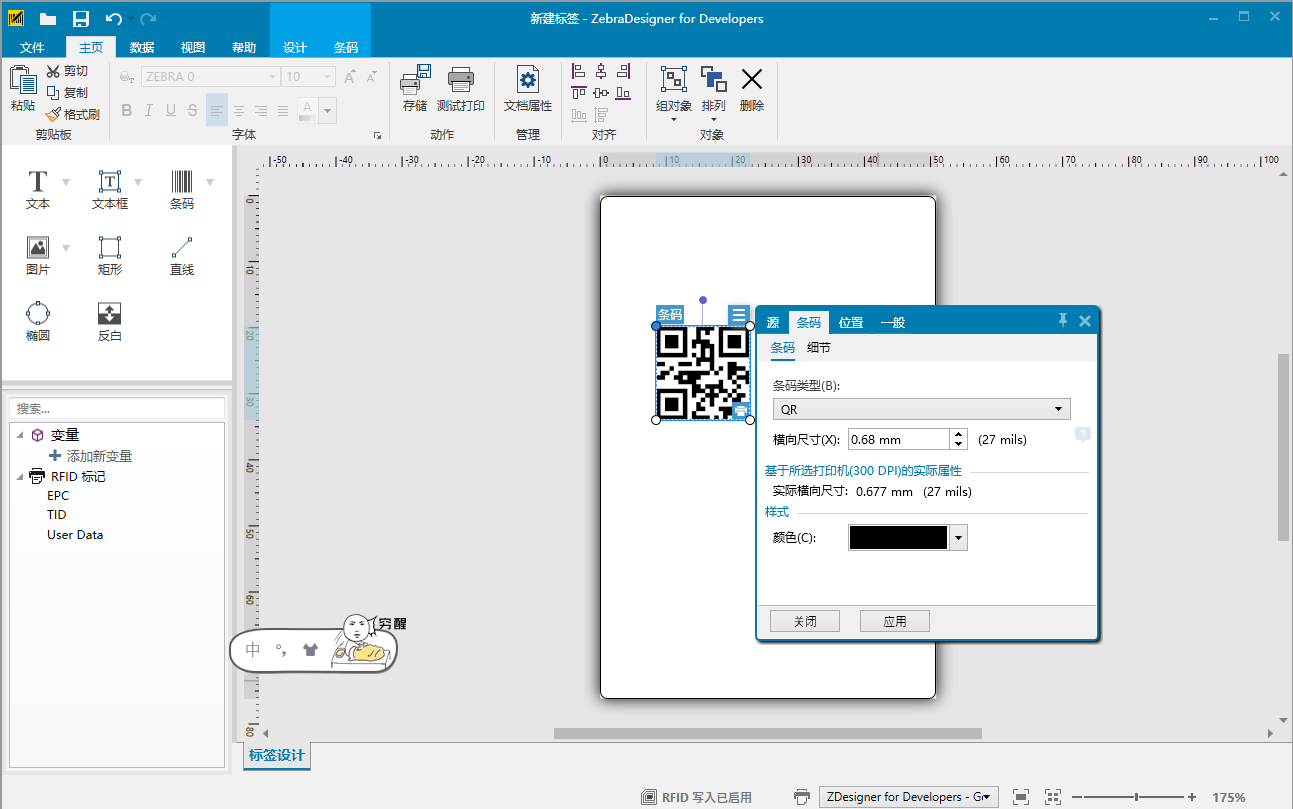
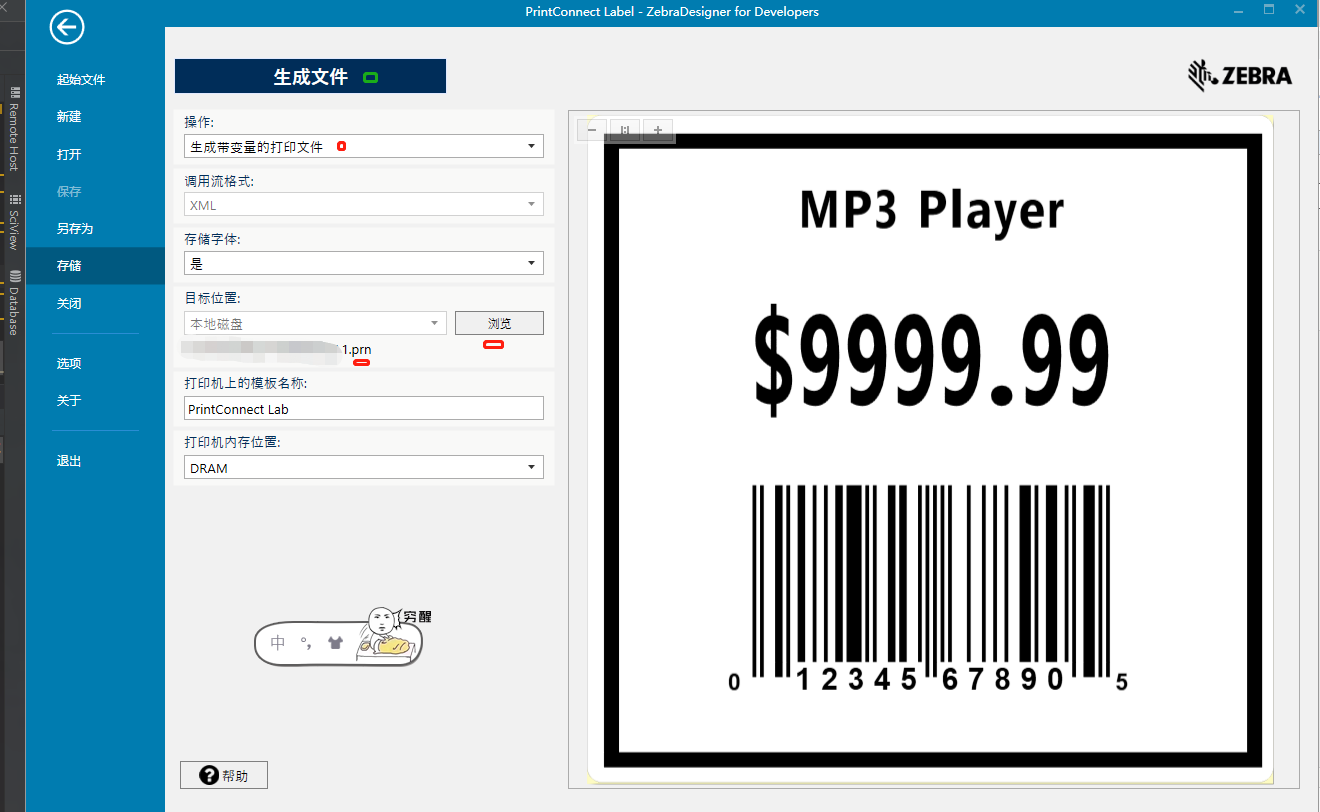
.prn生成的zpl指令示例: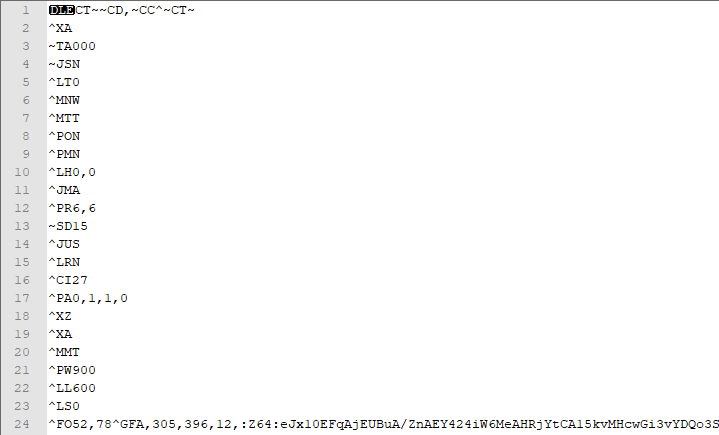
自己参考ZPL指令手册写的指令示例:
^XA
^CI28
^CW1,E:SIMSUN.TTF
^MD20
~SD20
^FO142,105
^BQN,2,10
^FD {{qr_code_print}}
^FS
^XZ
其他说明:zpl指令中有两个值得注意的:SD 设置暗度:若打印字迹比较淡时设置 PR打印速率:若打印字迹比较稀时设置
参考资料:
https://www.cnblogs.com/chengeng/p/7676046.html
https://max.book118.com/html/2018/1006/8002046103001125.shtm
https://www.usr.cn/Down/USR-W610_instructions.pdf










【推荐】国内首个AI IDE,深度理解中文开发场景,立即下载体验Trae
【推荐】编程新体验,更懂你的AI,立即体验豆包MarsCode编程助手
【推荐】抖音旗下AI助手豆包,你的智能百科全书,全免费不限次数
【推荐】轻量又高性能的 SSH 工具 IShell:AI 加持,快人一步
· 基于Microsoft.Extensions.AI核心库实现RAG应用
· Linux系列:如何用heaptrack跟踪.NET程序的非托管内存泄露
· 开发者必知的日志记录最佳实践
· SQL Server 2025 AI相关能力初探
· Linux系列:如何用 C#调用 C方法造成内存泄露
· 无需6万激活码!GitHub神秘组织3小时极速复刻Manus,手把手教你使用OpenManus搭建本
· Manus爆火,是硬核还是营销?
· 终于写完轮子一部分:tcp代理 了,记录一下
· 别再用vector<bool>了!Google高级工程师:这可能是STL最大的设计失误
· 单元测试从入门到精通
2020-02-26 Ubuntu18.04LTS安装docker报错:Command 'lsb_release' not found